Как настроить ActiveBarcode:
Если вы загрузили ActiveBarcode в формате ZIP, пожалуйста, сначала распакуйте архив.
Запустите файл ActiveBarcode-Setup6.12.4.exe.
Для начала установки разрешите программе установки внести изменения в ваше устройство:
Рекомендации по установке:
Запустите файл ActiveBarcode-Setup6.12.4.exe.
Для начала установки разрешите программе установки внести изменения в ваше устройство:



Рекомендации по установке:
-
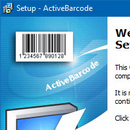 ActiveBarcode-Setup6.12.4.exe и все компоненты имеют цифровую подпись издателя Lars Schenk.
ActiveBarcode-Setup6.12.4.exe и все компоненты имеют цифровую подпись издателя Lars Schenk.
- Объект ActiveBarcode будет доступен во всей системе. Поэтому для его установки вам потребуются права администратора. Если у вас нет таких прав, обратитесь к вашему администратору с просьбой установить программное обеспечение.
- После установки ActiveBarcode Generator можно запустить из меню «Пуск», а его компоненты перечислены в разделе «Приложения и функции».
- Рекомендации для разработчиков и администраторов по развертыванию программного обеспечения и автоматизации.

